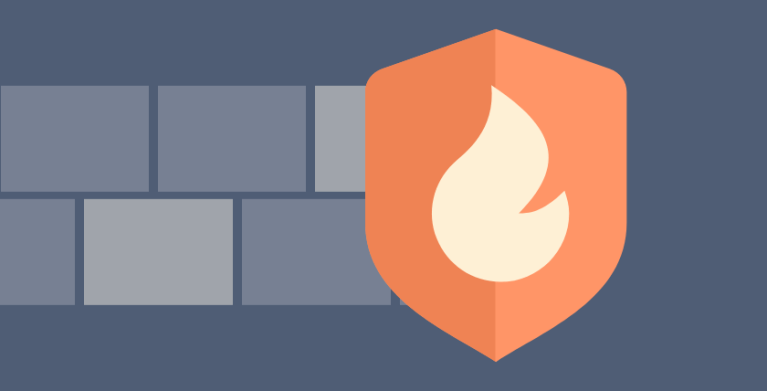Odoo – це пакет програмних додатків для управління бізнесом з відкритим вихідним кодом, який охоплює широкий спектр потреб бізнесу, включно з управлінням взаємовідносинами з клієнтами (CRM), продажами, управлінням проєктами, управлінням запасами, виробництвом, управлінням фінансами та багато іншого.
Воно широко використовується підприємствами різних масштабів і галузей для оптимізації діяльності, підвищення продуктивності та більш ефективного управління бізнес-процесами. Гнучкість, масштабованість і економічна ефективність роблять його популярним вибором для організацій, які шукають комплексні рішення для управління бізнесом.
У цьому посібнику ми покажемо вам, як встановити Odoo 17 на ОС Debian 12.
Крок 1: Оновлення операційної системи
Оновіть операційну систему Debian 12 і переконайтеся, що всі наявні пакети актуальні:
# apt update && apt upgradeПотім встановіть усі необхідні пакети для встановлення Odoo 17 на ОС Debian 12.
# apt install python3 python3-dev python3-pip python3-venv python3-setuptools build-essential libzip-dev libxslt1-dev libldap2-dev python3-wheel libsasl2-dev node-less libjpeg-dev xfonts-75dpi xfonts-base libpq-dev libffi-dev fontconfig git wget nodejs npmКрок 2: Встановлення PostgreSQL
Odoo використовує PostgreSQL як бекенд баз даних, тому вам необхідно встановити PostgreSQL на ваш сервер.
Для встановлення сервера PostgreSQL можна виконати таку команду:
# apt-get install postgresql-15Після успішного встановлення запустіть службу PostgreSQL і увімкніть її запуск після перезавантаження системи:
# systemctl start postgresql
# systemctl enable postgresqlПереконайтеся, що він активний і працює на вашому сервері:
# systemctl status postgresql
Тепер створіть користувача Odoo в PostgreSQL:
# su - postgres -c "createuser -s odoo"Це додасть нову роль odoo на сервері PostgreSQL.
Крок 3: Встановлення Node.js
Для встановлення Node.js і npm на вашу ОС Debian використовуйте таку команду:
# apt install nodejs npmКрім того, встановіть наступний модуль для включення підтримки RTL:
# npm install -g rtlcssКрок 4: Встановлення wkhtmltox
Для успішної генерації PDF-звітів необхідна програма wkhtmltopdf. Звіти у форматі PDF є найважливішим компонентом будь-якої організації.
Перед встановленням wkhtmltopdf встановіть залежність xfonts:
# apt-get install xfonts-75dpi xfonts-baseТепер завантажте та встановіть wkhtmltopdf за допомогою наступних команд:
# wget https://github.com/wkhtmltopdf/packaging/releases/download/0.12.6.1-3/wkhtmltox_0.12.6.1-3.bookworm_amd64.deb
# dpkg -i wkhtmltox_0.12.6.1-3.bookworm_amd64.debПереконайтеся в успішному встановленні wkhtmltopdf, перевіривши версію:
# wkhtmltopdf --version
wkhtmltopdf 0.12.6.1 (with patched qt)Крок 5: Створення користувача Odoo
Створіть нового системного користувача для управління процесами Odoo на сервері Odoo.
# adduser --system --group --home=/opt/odoo --shell=/bin/bash odooКрок 6: Встановлення Odoo
Щоб уникнути проблем із правами доступу, перейдіть на користувача, створеного раніше.
# su – odooТепер завантажте вихідний код Odoo 17 з сховища git і встановіть його:
# git clone https://www.github.com/odoo/odoo --depth 1 --branch 17.0 /opt/odoo/odooДалі виконайте таку команду для створення нового віртуального середовища Python.
# python3 -m venv odoo-envАктивуйте віртуальне середовище за допомогою такої команди:
# source odoo-env/bin/activateПотім встановіть необхідні пакети Python:
(odoo-env) $ pip3 install wheel
(odoo-env) $ pip3 install -r odoo/requirements.txtПісля завершення процесу встановлення всіх вимог для деактивації віртуального середовища виконайте таку команду:
(odoo-env) $ deactivateВиконайте таку команду, щоб створити каталог для користувацьких аддонів:
# mkdir /opt/odoo/custom-addonsНаступний вихід користувача Odoo:
# exitСтворіть каталог журналів Odoo і надайте йому необхідні права на запис.
# mkdir /var/log/odoo
# chown odoo:odoo /var/log/odooКрок 7: Створення файлу конфігурації Odoo
Створіть файл конфігурації Odoo.
# nano /etc/odoo.confПотім вставте в нього таку конфігурацію.
[options]
admin_passwd = Strong_admin_Password
db_host = False
db_port = False
db_user = odoo
db_password = False
logfile = /var/log/odoo/odoo-server.log
addons_path = /opt/odoo/odoo/addons,/opt/odoo/custom-addons
xmlrpc_port = 8069Не забудьте оновити значення ключа “Strong_admin_Password”, зазначене вище, на більш надійний пароль.
Крок 8: Створення файлу служби Systemd
Створіть файл служби systemd для управління службою Odoo:
# nano /etc/systemd/system/odoo.serviceВставте такий вміст у файл odoo.service:
[Unit]
Description=Odoo
Requires=postgresql.service
After=network.target postgresql.service
[Service]
Type=simple
SyslogIdentifier=odoo
PermissionsStartOnly=true
User=odoo
Group=odoo
ExecStart=/opt/odoo/odoo-env/bin/python3 /opt/odoo/odoo/odoo-bin -c /etc/odoo.conf
StandardOutput=journal+console
[Install]
WantedBy=multi-user.targetПерезавантажте системного демона і запустіть службу:
# systemctl daemon-reload
# systemctl start odoo
# systemctl enable odooЩоб переконатися, що все працює нормально, перевірте статус обслуговування:
# systemctl status odoo
Крок 9: Доступ до сервера Odoo
Відкрийте веб-браузер і введіть http://your-IP-address:8069, після чого ви побачите таке вікно:

Заповніть необхідну інформацію та натисніть кнопку “Створити базу даних” для завершення встановлення.
Після успішного створення бази даних Odoo ви будете перенаправлені на сторінку входу в систему.

Введіть свої облікові дані і ви будете перенаправлені на сторінку додатків: